第3部分 文件管理与常用命令3
Windows CMD中常用的文件和目录相关命令

Windows CMD中常用的文件和目录相关命令在Windows操作系统中,命令提示符(CMD)是一种强大的工具,它可以让用户通过输入命令来执行各种操作。
在CMD中,有许多与文件和目录相关的命令,这些命令可以帮助我们管理和操作文件和目录。
本文将介绍一些常用的文件和目录相关命令,帮助读者更好地利用CMD进行文件和目录的管理。
1. dir命令dir命令用于列出当前目录中的文件和子目录。
通过输入dir命令,系统会显示当前目录中的所有文件和子目录的列表,包括它们的名称、大小、创建日期和时间等信息。
此外,dir命令还支持一些参数,比如/dir用于按目录顺序显示文件和子目录,/s用于显示当前目录及其子目录中的文件和子目录。
2. cd命令cd命令用于改变当前目录。
通过输入cd命令,后跟目标目录的路径,系统会将当前目录切换到目标目录。
例如,输入cd C:\Users,系统会将当前目录切换到C盘下的Users目录。
此外,cd命令还支持一些特殊符号,比如..表示上一级目录,/d用于切换到指定盘符下的目录。
3. md命令md命令用于创建新的目录。
通过输入md命令,后跟目标目录的路径,系统会在指定路径下创建一个新的目录。
例如,输入md C:\NewFolder,系统会在C盘下创建一个名为NewFolder的新目录。
此外,md命令还支持一些参数,比如/p用于创建多级目录。
4. rd命令rd命令用于删除目录。
通过输入rd命令,后跟目标目录的路径,系统会删除指定路径下的目录。
需要注意的是,rd命令只能删除空目录,如果目录中存在文件或子目录,需要先删除它们才能删除目录本身。
例如,输入rd C:\EmptyFolder,系统会删除C盘下的EmptyFolder目录。
5. copy命令copy命令用于复制文件。
通过输入copy命令,后跟源文件和目标文件的路径,系统会将源文件复制到目标文件中。
例如,输入copy C:\SourceFile.txtD:\TargetFile.txt,系统会将C盘下的SourceFile.txt复制到D盘下的TargetFile.txt。
Linux操作系统命令练习题参考答案

Linux操作系统命令练习题参考答案一、文件与目录管理命令1. 查看当前目录下所有文件和文件夹:ls使用方法:ls2. 切换目录:cd使用方法:cd 目录路径3. 创建新目录:mkdir使用方法:mkdir 目录名4. 创建新文件:touch使用方法:touch 文件名5. 复制文件:cp使用方法:cp 源文件目标路径6. 移动文件:mv使用方法:mv 源文件目标路径7. 删除文件或目录:rm使用方法:rm 文件或目录二、文件内容查看与编辑命令1. 查看文件内容:cat使用方法:cat 文件名2. 分页查看文件内容:less使用方法:less 文件名3. 编辑文件内容:vi使用方法:vi 文件名三、文件传输命令1. 下载文件:wget使用方法:wget 文件URL2. 上传文件:scp使用方法:scp 文件路径目标路径四、进程管理命令1. 查看当前进程:ps使用方法:ps2. 杀死进程:kill使用方法:kill 进程ID五、网络管理命令1. 查看网络连接状态:netstat使用方法:netstat2. 查看IP地址配置:ifconfig使用方法:ifconfig3. 测试网络连通性:ping使用方法:ping 目标IP地址六、压缩与解压命令1. 压缩文件或目录:tar使用方法:tar -czvf 压缩文件名.tar.gz 要压缩的文件或目录2. 解压文件或目录:tar使用方法:tar -xzvf 压缩文件名.tar.gz七、用户与权限管理命令1. 添加新用户:useradd使用方法:useradd 用户名2. 修改用户密码:passwd使用方法:passwd 用户名3. 修改文件或目录权限:chmod使用方法:chmod 权限设置文件或目录以上是对Linux操作系统常用命令的简要介绍和使用方法。
掌握这些命令可以提高对Linux系统的操作效率,同时也是Linux系统管理和维护的基础知识。
希望本文的内容能为您提供一些帮助。
DOS操作系统

文件操作命令
3、复制文件命令(COPY) 命令类型:内部命令 命令格式: <1>COPY 文件a名1 [文件名2] <2>COPY 文件名1+文件名2+……文件名N 命令功能: <1>复制文1件到文件2中去 <2>连接文件的功能
文件操作命令
【注意事项】 1、若目标文件存在,更新其内容;若不存在,则建 立新的文件。 2、格式1中若 “同名复制 ” , “ 盘符” 或“路 径 ” 应该 不同。 3、格式2中若没有目标文件,以文件1命名。 4、格式2中目标文件名不能以文件2到文件N命名 (在同盘同目录下)
文件操作命令
5、文件名和扩展名可以使用通配符。 6、被连接的文件应该都是ASCII文本文件。 例1:异盘,异名拷贝 COPY C:\W1.TXT D:\X1.TXT 例2:同盘,异名拷贝 COPY C:\W1.TXT C:\X1.TXT 例3:异盘,同名拷贝 COPY C:\W1.TXT D:\W1.TXT
二、MS-DOS操作系统简介
6、自动批处理文件(autoexec.bat) 程序被装入内存后, 它会自动收索引导盘上是否存在autoexec.bat, 如果没有,则显示DOS提示符,等待用户输入 DOS 命令,如果有此文件,则自动执行这个批处理 文件的所有命令。
二、MS-DOS操作系统简介
文件操作命令
7、改变文件的属性(ATTRIB) 命令类型:外部命令 命令格式:ATTRIB [R][H][S][A] [盘符][路径]文 件名 命令功能:显示和改变指定文件的属性。 例:去除A.TXT的隐藏属性 ATTRIB D:\A.TXT -H
目录操作命令
1、建立子目录命令(MD) 命令类型:内部命令 命令格式:MKDIR|MD [盘符] 路径名 命令功能:在指定盘、指定路径下建立一个新的 子目录。 【注意事项】 1、根目录不能用MD建立,只能用格式化来建立。 2、在同目录下不能同名建立。
简述linux操作系统中的文件操作命令
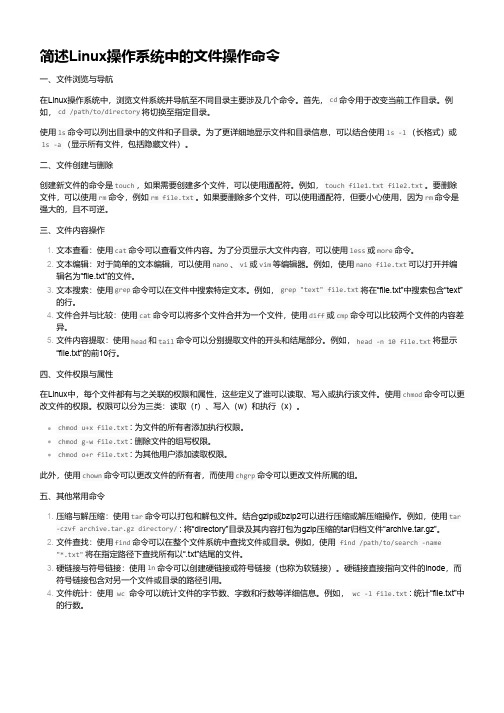
简述Linux操作系统中的文件操作命令一、文件浏览与导航在Linux操作系统中,浏览文件系统并导航至不同目录主要涉及几个命令。
首先,cd命令用于改变当前工作目录。
例如,cd /path/to/directory将切换至指定目录。
使用ls命令可以列出目录中的文件和子目录。
为了更详细地显示文件和目录信息,可以结合使用ls -l(长格式)或ls -a(显示所有文件,包括隐藏文件)。
二、文件创建与删除创建新文件的命令是touch,如果需要创建多个文件,可以使用通配符。
例如,touch file1.txt file2.txt。
要删除文件,可以使用rm命令,例如rm file.txt。
如果要删除多个文件,可以使用通配符,但要小心使用,因为rm命令是强大的,且不可逆。
三、文件内容操作1. 文本查看:使用cat命令可以查看文件内容。
为了分页显示大文件内容,可以使用less或more命令。
2. 文本编辑:对于简单的文本编辑,可以使用nano、vi或vim等编辑器。
例如,使用nano file.txt可以打开并编辑名为“file.txt”的文件。
3. 文本搜索:使用grep命令可以在文件中搜索特定文本。
例如,grep "text" file.txt将在“file.txt”中搜索包含“text”的行。
4. 文件合并与比较:使用cat命令可以将多个文件合并为一个文件,使用diff或cmp命令可以比较两个文件的内容差异。
5. 文件内容提取:使用head和tail命令可以分别提取文件的开头和结尾部分。
例如,head -n 10 file.txt将显示“file.txt”的前10行。
四、文件权限与属性在Linux中,每个文件都有与之关联的权限和属性,这些定义了谁可以读取、写入或执行该文件。
使用chmod命令可以更改文件的权限。
权限可以分为三类:读取(r)、写入(w)和执行(x)。
chmod u+x file.txt: 为文件的所有者添加执行权限。
centos7常用指令

centos7常用指令CentOS 7常用指令CentOS 7 是一种常见的Linux 发行版,广泛应用于服务器和个人计算机。
在使用CentOS 7 进行系统管理和维护时,了解一些常用的指令是非常重要的。
本文将介绍一些常用的CentOS 7 指令,帮助您更好地管理和操作您的系统。
一、文件和目录操作指令1. ls:列出当前目录下的文件和目录。
2. cd:切换当前工作目录。
3. pwd:显示当前工作目录的路径。
4. mkdir:创建新的目录。
5. rmdir:删除空的目录。
6. cp:复制文件或目录。
7. mv:移动文件或目录,也可以用于重命名文件或目录。
8. rm:删除文件或目录。
9. touch:创建空文件或修改文件的访问时间。
二、系统管理指令1. top:实时显示系统的整体情况和进程状态。
2. ps:显示正在运行的进程信息。
3. kill:终止指定进程。
4. systemctl:管理系统服务,如启动、停止、重启服务。
5. ifconfig:显示和配置网络接口的信息。
6. ping:测试网络连接是否正常。
7. netstat:显示网络连接状态和统计信息。
8. iptables:配置和管理防火墙规则。
9. yum:包管理工具,用于安装、更新和卸载软件包。
10. df:显示文件系统的磁盘空间使用情况。
11. du:显示指定目录或文件的磁盘空间使用情况。
12. free:显示系统内存的使用情况。
三、用户和权限管理指令1. useradd:创建新用户。
2. userdel:删除用户。
3. passwd:修改用户密码。
4. su:切换用户身份。
5. chmod:修改文件或目录的权限。
6. chown:修改文件或目录的所有者。
7. chgrp:修改文件或目录的所属组。
四、压缩和解压缩指令1. tar:打包和解包文件。
2. gzip:压缩文件。
3. gunzip:解压缩文件。
4. zip:压缩文件和目录。
5. unzip:解压缩文件。
Linux常用命令(3)--文件管理(查看文件大小权限信息、修改文件所属用户和操作权限、压。。。

Linux常⽤命令(3)--⽂件管理(查看⽂件⼤⼩权限信息、修改⽂件所属⽤户和操作权限、压。
⼀、查看⽂件⼤⼩、⽂件夹⼦⽬录1、查看⽂件系统磁盘⼤⼩、挂载点df :可以查看⼀级⽂件夹⼤⼩(默认单位为:k)、使⽤⽐例、档案系统及其挂⼊点(但对⽂件却⽆能为⼒)。
df -T :显⽰分区的⽂件系统(不带单位,默认为k;结果中包含分区⽂件类型Type)df -h :显⽰⽂件系统的可⽤空间及使⽤情形(采⽤⽤户易读的⽅式)概念解析:挂载点 Linux是树型⽬录结构,Linux只有⼀个根⽬录'/',其余各个⽬录都是基于这个根⽬录发散,就是树形结构。
Linux分区是将某个分区挂到⼀个对应的⽬录上。
例如/home对应⼀块分区,home⽬录就是这块分区的挂载点;/boot对应 虽然硬盘分区表中最多能存储四个分区,但我们实际使⽤时⼀般只分为两个分区,⼀个是主分区(Primary Partion)⼀个是扩展分区(extended partition)两种,主分区可以马上被使⽤但不能再分区,扩展分区必须再进⾏分区后才能使⽤,也就是说它必须还要进⾏⼆次分区。
那么由扩充分区再分下去的是什么呢?它就是逻辑分区(LogicalPartion),况且逻辑分区没有数量上限制。
Linux⽆论有⼏个分区,分给哪⼀⽬录使⽤,它归根结底就只有⼀个根⽬录,⼀个独⽴且唯⼀的⽂件结构。
每个分区都是⽤来组成整个⽂件系统的⼀部分,因为它采⽤了⼀种叫“挂载点”的处理⽅法,它的整个⽂件系统中包含了⼀整套的⽂件和⽬录,且将⼀个分区和⼀个⽬录联系起来。
这时要载⼊的⼀个分区将使它的存储空间在⼀个⽬录下获得。
Linux的分区是不同于其它操作系统的分区,它的分区格式常⽤的有Ext3和Swap两种,Ext3⽤于存放系统⽂件,Swap则作为交换分区(相当于windows中的虚拟内存⽂件)。
推荐阅读:概念解析:tmpfs tmpfs是⼀种虚拟内存⽂件系统,⽽不是块设备。
Visual FOXPRO中的常用命令Visual FOXPRO中的常用命令
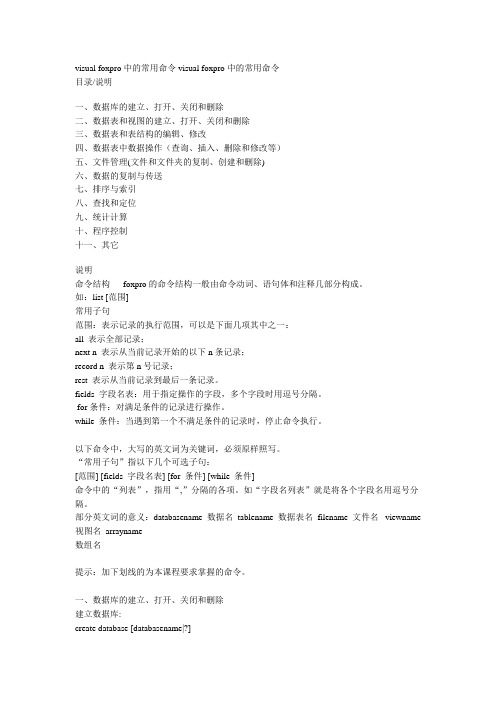
visual foxpro中的常用命令visual foxpro中的常用命令目录/说明一、数据库的建立、打开、关闭和删除二、数据表和视图的建立、打开、关闭和删除三、数据表和表结构的编辑、修改四、数据表中数据操作(查询、插入、删除和修改等)五、文件管理(文件和文件夹的复制、创建和删除)六、数据的复制与传送七、排序与索引八、查找和定位九、统计计算十、程序控制十一、其它说明命令结构foxpro的命令结构一般由命令动词、语句体和注释几部分构成。
如:list [范围]常用子句范围:表示记录的执行范围,可以是下面几项其中之一:all 表示全部记录;next n 表示从当前记录开始的以下n条记录;record n 表示第n号记录;rest 表示从当前记录到最后一条记录。
fields 字段名表:用于指定操作的字段,多个字段时用逗号分隔。
for条件:对满足条件的记录进行操作。
while 条件:当遇到第一个不满足条件的记录时,停止命令执行。
以下命令中,大写的英文词为关键词,必须原样照写。
“常用子句”指以下几个可选子句:[范围] [fields 字段名表] [for 条件] [while 条件]命令中的“列表”,指用“,”分隔的各项。
如“字段名列表”就是将各个字段名用逗号分隔。
部分英文词的意义:databasename 数据名tablename 数据表名filename 文件名viewname 视图名arrayname数组名提示:加下划线的为本课程要求掌握的命令。
一、数据库的建立、打开、关闭和删除建立数据库:create database [databasename|?]从磁盘中删除数据库:delete database databasename|?打开数据库:open database [exclusive|shared][noupdate]打开数据库设计器(允许用户按交互方式编辑当前数据库):modify database [databasename|?]指定的数据库databasename为当前数据库。
操作系统文件管理实验
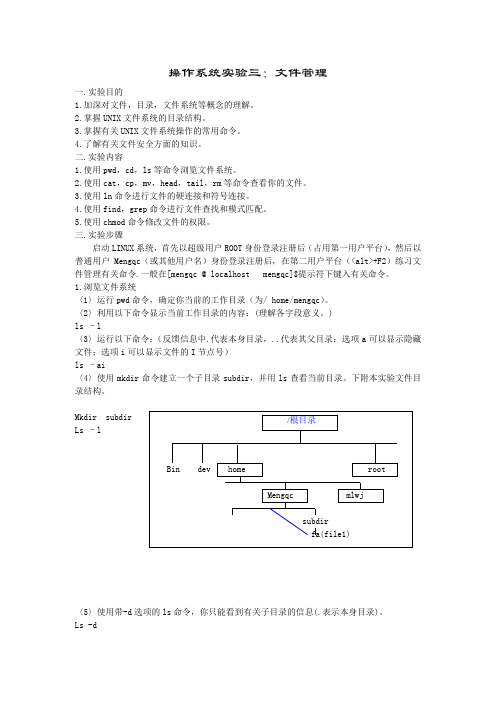
操作系统实验三:文件管理一.实验目的1.加深对文件,目录,文件系统等概念的理解。
2.掌握UNIX文件系统的目录结构。
3.掌握有关UNIX文件系统操作的常用命令。
4.了解有关文件安全方面的知识。
二.实验内容1.使用pwd,cd,ls等命令浏览文件系统。
2.使用cat,cp,mv,head,tail,rm等命令查看你的文件。
3.使用ln命令进行文件的硬连接和符号连接。
4.使用find,grep命令进行文件查找和模式匹配。
5.使用chmod命令修改文件的权限。
三.实验步骤启动LINUX系统,首先以超级用户ROOT身份登录注册后(占用第一用户平台),然后以普通用户Mengqc(或其他用户名)身份登录注册后,在第二用户平台(<alt>+F2)练习文件管理有关命令.一般在[mengqc @ localhost mengqc]$提示符下键入有关命令。
1.浏览文件系统〈1〉运行pwd命令,确定你当前的工作目录(为/ home/mengqc)。
〈2〉利用以下命令显示当前工作目录的内容:(理解各字段意义。
)ls –l〈3〉运行以下命令:(反馈信息中.代表本身目录,..代表其父目录;选项a可以显示隐藏文件;选项i可以显示文件的I节点号)ls –ai〈4〉使用mkdir命令建立一个子目录subdir,并用ls查看当前目录。
下附本实验文件目录结构。
Mkdir subdir/根目录Ls –lBin dev home rootMengqc mlwjsubdirfa(file1)〈5〉使用带-d选项的ls命令,你只能看到有关子目录的信息(.表示本身目录)。
Ls -d〈6〉使用cd命令,将工作目录改到根目录(/)上。
①用相对路径将工作目录改到根目录。
Pwd 显示当前目录为 /home/mengqcCd .. 相对路径,返回上一级。
Pwd 反馈显示当前目录为 /homeCd .. 相对路径,再返回上一级。
Pwd 反馈显示当前目录为 /Cd /home/mengqc 恢复本身目录(也可以cd↙ ).Pwd 反馈显示当前目录为 /home/mengqc②用绝对路径将工作目录改到根目录。
- 1、下载文档前请自行甄别文档内容的完整性,平台不提供额外的编辑、内容补充、找答案等附加服务。
- 2、"仅部分预览"的文档,不可在线预览部分如存在完整性等问题,可反馈申请退款(可完整预览的文档不适用该条件!)。
- 3、如文档侵犯您的权益,请联系客服反馈,我们会尽快为您处理(人工客服工作时间:9:00-18:30)。
auto 自动检测文件系统
19:24
12
例3.27 挂载windows下文件系统为FAT32的D盘(以hda5 为例) 一般的,在Linux下这个分区对应/dev/hda5,根据具体的分区 情况会有不同。 $ mkdir /mnt/hda5 //创建hda5的目录作为挂载点,位置和目录 名可自定义// $ mount [-t vfat] /dev/hda5 /mnt/hda5 Linux一般会自动探测分区的文件系统,-t vfat 一般可以省掉。 这样就可以进入/mnt/hda5目录去访问分区中的资源了。
$ echo “end of file” >> file
这是向文件中添加文本行的简单方法。这里echo命令向file文 件末尾追加一行文字。若要添加多行,可以用cat >> file命令。
19:24
32
(4)$ cat file1 > file2
可以把file1复制为file2(与cp file1 file2等价) (5) 丢弃输出信息: $ make > /dev/null 本例是将命令make的输出重定向到/dev/null。 注:/dev/null是个特殊的设备文件,称为“空设备”,写入 这个设备中的数据如同进入黑洞一样消失。这条命令执行
-R
19:24
递归地改变指定目录及其下的文件和子目录的
权限属性。
1
例3.23 用chmod命令修改文件的存取权限:
$ ls -l hello $ chmod a+x hello 行权 $ ls -l hello $ chmod o-x hello 行权 #修改hello的权限,取消其他用户的执 #修改 hello 的权限,为所有人增加执
$ ls -l hello
19:24
2
$ chmod g=rx,o=x hello
#设hello权限为组用户可读和执
行,其他人可执行,属主权限不变
$ ls -l hello
$ chmod 664 hello $ ls -l hello
#设hello的权限为664
19:24
3
$ chmod go= hello
10
【格式】 mount[-参数] [设备名称] [挂载点] 【选项】
-a 安装在/etc/fstab文件中列出的所有文件系统
-f 伪装mount,检查设备和目录,但并不真正挂载文件系统 -n 不把安装记录在/etc/mtab 文件中 -r 将文件系统安装为只读 -v 详细显示安装信息
-w 将文件系统安装为可写,为命令默认情况。
19:24
30
5. 输出重定向的应用 输出重定向是很常用的一种命令行操作,使用输出重定 向可以改变一个命令的执行效果,从而实现不同的功能。 以下是几种输出重定向的典型用法: (1) 合并文件,并加行号: $ cat -n file1 file2 > file3 用cat命令和输出重定向可以方便地实现多个文件合并。
此例中,cat的输出是加了行号的file1和file2的内容,重定
向后,它们被写入file3中。
19:24
31
(2) 快速建立文件:
$ cat > file 用cat和输出重定向可以方便地建立一个小文件。此例中, Shell首先建立文件file(若它不存在的话),然后运行cat。cat从标 准输入读入文本,写入文件file中。(ctrl+c保存) (3) 向文件中添加(追加)内容:
图3-2 标准输入/输出示意图 19:24
18
3.4.2 输入重定向
输入重定向是指把命令的标准输入改变为指定的文件(包括 设备文件),输入可以不来自键盘,而来自一个指定的文件。 如图3-3所示。输入重定向主要用于改变那些需要大量标准输 入的命令的输入源。
图3-3 标准输入重定向示意图 19:24
19
14
umount命令 umount命令的功能是卸下已挂上的文件系统,在关闭系统 前应把所有挂载上的文件系统卸载。与mount相对。 如 /dev/hda5 已经挂载在/mnt/hda5上,用以下三条命令均可 卸载挂载的文件系统 $ umount /dev/hda5 $ umount /mnt/hda5 $ umount /dev/hda5 /mnt/hda5
#显示当前掩码
$ umask -S 007 #重新设置掩码为007,用字符方式显示
19:24
8
6. 有关磁盘空间的命令
19:24
9
mount命令
不同的操作系统使用不同的文件系统格式。 Linux支持几乎 所有的文件系统格式,但一般使用ext2或ext3文件系统。 很多 用户使用的是windows操作系统,若在运行的Linux下访问其 它文件系统中的资源,就要用mount命令来实现。
19:24
25
例3.26 附加输出重定向的应用: $ echo -n “Today is ” > diary
$ cat diary
Today is $ date >> diary
$ echo “End.” >> diary
$ cat diary Today is Thu May 20 20:31:10 CST 2008 End. $
4. 改变文件属性
用户可以用命令修改已有文件的访问权限等属性,达到控制
文件的使用的目的。改变文件的访问权限用chmod(change mode)命令,改变文件的时间标签用touch命令。 chmod命令 【功能】修改文件或目录的存取权限。 【格式】chmod [选项] [数字权限模式] 文件… chmod [选项] [字符权限模式表达式]… 文件… 【选项】
#取消组用户和其他用户对hello的任何
权限
$ ls -l hello chmod命令的模式表达式中没有权限字符,
表示组用户(g)和其他用户(o)没有任何权限,属主(u)的权限不变。
19:24
4
touch命令 【功能】创建空文件(用文本编辑器(vi)或cat命令同样可以
创建新文件)以及更改文件或目录的时间
【格式】touch [选项] 文件… 【选项】 -a -m -c -t 仅改变文件的访问时间。 仅改变文件的修改时间。 文件不存在时,不创建文件。 STAMP 使用STAMP指定的时间标签,而
5
不是系统现在时间。 19:24
例3.24 用touch命令修改文件的时间戳: $ ls -l ab
$ touch ab
umask命令
【功能】设置、显示文件创建时的权限掩码。 【格式】umask [选项] [掩码] 【选项】 -S 以字符形式显示掩码对应的权限。
【说明】若指定了掩码,则将该掩码作为新建文件的权限
掩码。若未指定掩码,则显示现在的权限掩码。
19:24
7
例3.25 umask命令的用法示例:
$ umask
输入重定向的格式为:命令 < 文件 当提交这样的一个命令行时,Shell首先断开键盘与命令的 stdin之间的关联,将指定的文件关联到stdin,然后运行命令。
这样,该命令就会从这个文件中读取标准输入信息。
例3.24 输入重定向的应用: $ cat file1
$ cat < file1
19:24
20
printf和putchar等都是写stdout的函数),将错误信息写入
stderr(如C函数fprintf(stderr, …)是写stderr的函数)。 19:24
17
在命令开始运行时,Shell会自动为它打开这3个标准I/O文件, 并建立起文件与终端设备的连接。这样,当命令读stdin文件时, 就是在读取键盘输入;当写stdout或stderr文件时,就是在往 屏幕上输出。图3-2描述了这种默认的标准输入/输出数据的走 向。
19:24
26
3. 标准错误输出重定向 标准错误输出重定向就是将命令的标准错误输出保存到
一个文件中,如图3-5所示。
标准错误输出重定向的格式为:命令 2> 文件
图3-5 标准错误输出重定向示意图 19:24
27
例3.27 错误输出重定向的应用:
$ ls -l
$ wc *
$ wc * 2> wcerr $ cat wcerr
标准输出文件stdout和标准错误输出文件stderr。
在默认的情况下,stdin对应终端的键盘,stdout对应终端的 屏幕,stderr也对应终端的屏幕。 典型的命令和应用程序都设计为使用标准I/O设备进行输入 和输出。它们从stdin接收输入数据(如C函数scanf和getchar等 都是读stdin的函数),将正常的输出数据写入stdout(如C函数
3.4.3 输出重定向
输出重定向是指把命令的标准输出或标准错误输出重新定向 到指定文件中。这样该命令的输出就不显示在屏幕上,而是写 入到文件中。 很多情况下都可以使用输出重定向功能。
输出重定向的一般形式为:
标准输出重定向: 命令 > 文件
标准错误输出重定向:命令 2> 文件 合并输出重定向: 附加输出重定向: 19:24 命令 &> 文件 命令 >> 文件
19:24
15
3.4 输入/输出重定向 为了解决从终端输入资料时,用户输入的资料只能 使用一次,输出到终端屏幕上的信息只能看不能动, 无法对此输出做更多处理,Linux 系统为输入、输出的 传送引入了另外两种机制,即输入/输出重定向和管道。
